
Obsah
V tomto článku: WindowsMacintosh
Nainstalovat hry nebo software do počítače je někdy velmi bolestivé. Zde je několik řešení, která vám usnadní práci.
stupně
-
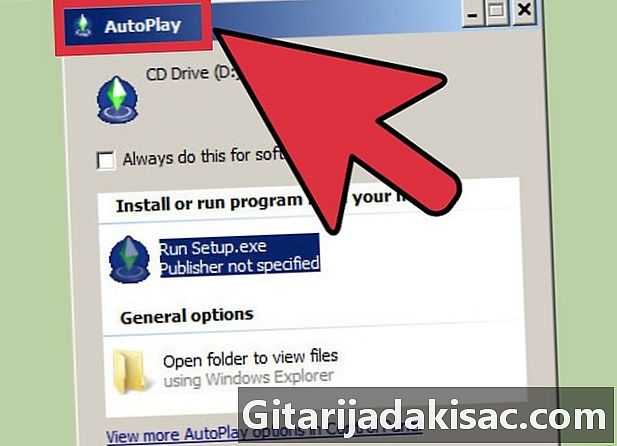
Vložte disk CD nebo DVD do jednotky počítače. Ten automaticky zjistí, že byl vložen disk a na obrazovce se otevře okno. Může to trvat 30 sekund. Mezitím byste měli slyšet, jak se disk v přehrávači otáčí. -

Najděte aplikaci ručně. Pokud se nic nestane po 30 sekundách, otevřete okno hlavního pevného disku (obvykle se nachází v pravé horní části plochy) a vyhledejte ikonu, pod níž se zobrazí název vaší hry. -

Pokud hra obsahuje Čtení, přečtěte si nejprve dokument. Může obsahovat důležité informace o instalaci. -

Nainstalujte si hru Pravděpodobně bude existovat instalační program. Pokud ano, poklepejte na něj a postupujte podle pokynů. DVD může také jednoduše zobrazit složku hry a šipku směřující do složky Aplikace. V takovém případě jednoduše přetáhněte složku na ikonu ze složky Aplikace, která se objevila. Hra bude zkopírována do této složky. -

Vždy si přečtěte drobný tisk. Pokud je hra doprovázena instalačním programem a chcete se o ni mezitím postarat tím, že se dozvíte více o autorských právech, poctivosti a slibech vývojáře, že vaše jméno nesdělí třetím stranám, nebo pokud si myslíte, že je důležité vědět, jaká práva vývojáři je přiděleno, proto si přečtěte podmínky použití a jakékoli další právní dokumenty, které vám jsou nabízeny. Pokud tomu tak není, jednoduše postupujte podle pokynů na obrazovce a přijměte vše, co budete požádáni.
Metoda 1 Windows
-
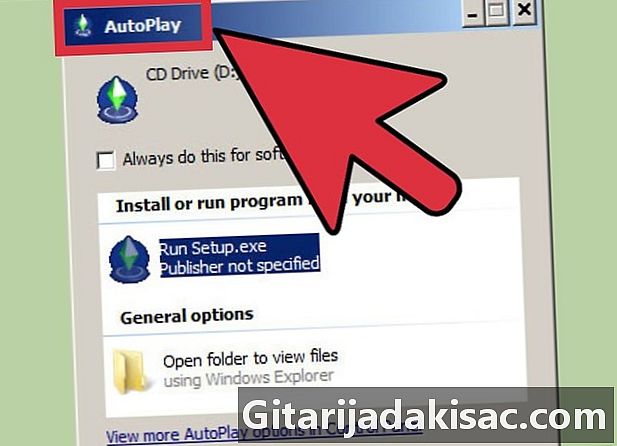
Vložte disk CD nebo DVD do jednotky počítače. Ten automaticky zjistí, že byl vložen disk a na obrazovce se otevře okno. Může to trvat 30 sekund. Mezitím byste měli slyšet, jak se disk v přehrávači otáčí. -

Najděte aplikaci ručně. Pokud se nic nestane po 30 sekundách, otevřete okno „Tento počítač“ a vyhledejte ikonu, pod níž se zobrazí název vaší hry.- Pokud to nevidíte, klikněte na ikonu „vyměnitelné médium“ nebo „místní disk“ a otevřete složku.
-
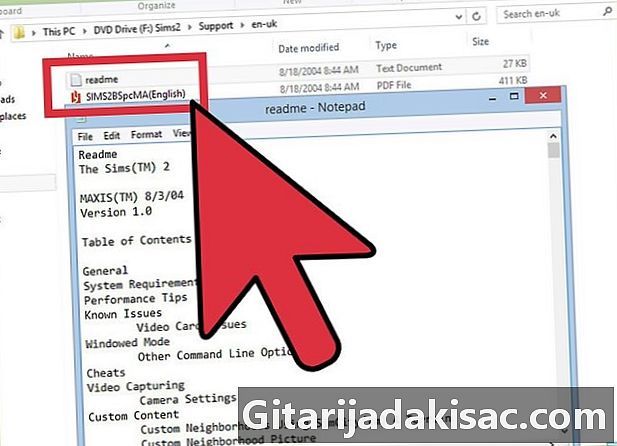
Pokud hra obsahuje Čtení, přečtěte si nejprve dokument. Může obsahovat důležité informace o instalaci. -

Klikněte na Instalovat. Pokud jste software našli a přečetli jej, přečtěte si mě, dvakrát klikněte na hru nebo na instalační program a postupujte podle pokynů na obrazovce. -
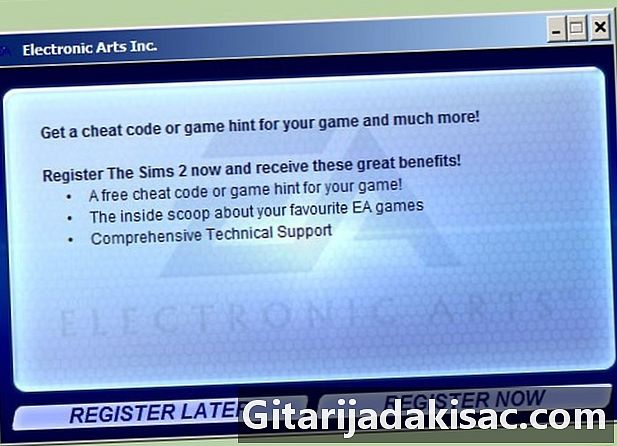
Vždy si přečtěte drobný tisk. Pokud se chcete dozvědět více o autorských právech, spravedlnosti a slibech vývojáře, že vaše jméno nesdělí třetím stranám, nebo pokud si myslíte, že je důležité vědět, jaká práva byla vývojářovi udělena, přečtěte si podmínky použití a další právní dokument, který vám nabízíme. Jinak jednoduše postupujte podle pokynů na obrazovce a přijměte vše, co se od vás požaduje. -
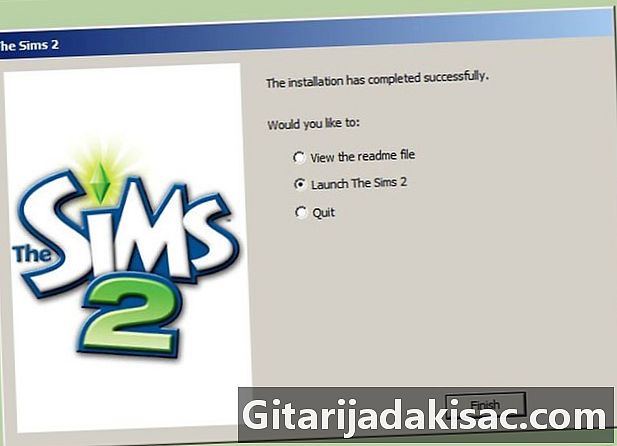
Počkejte, než počítač program nainstaluje. To může být rychlé nebo časově náročné v závislosti na složitosti hry a rychlosti vaší instalace. -

Spusťte hru Bavte se!
Metoda 2 Macintosh
-
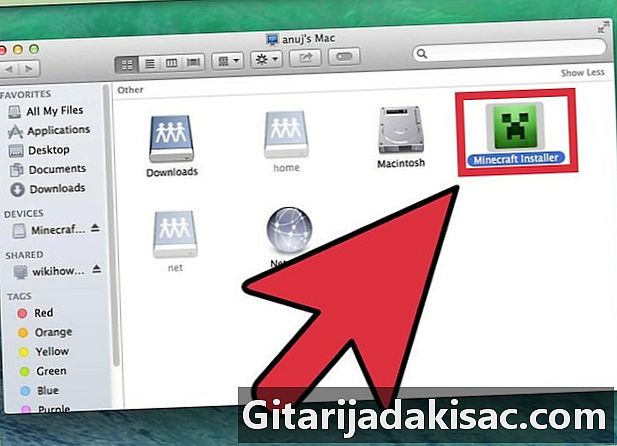
Vložte disk CD nebo DVD do jednotky Mac. Ten automaticky zjistí, že byl vložen disk a na obrazovce se otevře okno. Může to trvat 30 sekund. Mezitím byste měli slyšet, jak se disk v přehrávači otáčí. -

Najděte aplikaci ručně. Pokud se nic nestane po 30 sekundách, otevřete okno hlavního pevného disku (obvykle se nachází v pravé horní části plochy) a vyhledejte ikonu, pod níž se zobrazí název vaší hry. -
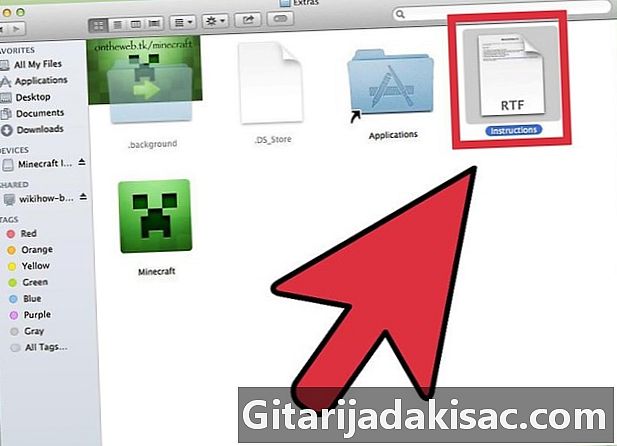
Pokud hra obsahuje Čtení, přečtěte si nejprve dokument. Může obsahovat důležité informace o instalaci. -
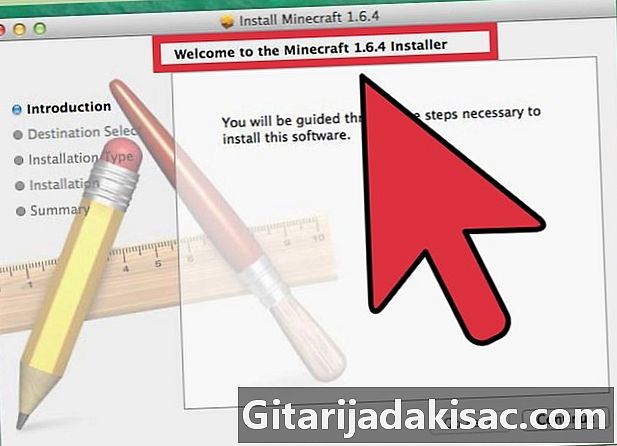
Nainstalujte si hru Pravděpodobně bude existovat instalační program. Pokud ano, dvakrát na něj klikněte a postupujte podle pokynů na obrazovce.- DVD může také jednoduše zobrazit složku hry a šipku směřující do složky Aplikace. V tomto případě jednoduše přetáhněte složku hry na ikonu ve složce Aplikace, která se objevila. Hra bude zkopírována do složky.
-

Vždy si přečtěte drobný tisk. Pokud je hra doprovázena instalačním programem a chcete se o ni mezitím postarat tím, že se dozvíte více o autorských právech, poctivosti a slibech vývojáře, že vaše jméno nesdělí třetím stranám, nebo pokud si myslíte, že je důležité vědět, jaká práva vývojáři je přiděleno, proto si přečtěte podmínky použití a jakékoli další právní dokumenty, které vám jsou nabízeny. Jinak jednoduše postupujte podle pokynů na obrazovce a přijměte vše, co se od vás požaduje.- Pokud jste hru nainstalovali přetažením ikony ve složce Aplikace, budete pravděpodobně muset přijmout podmínky použití, abyste mohli hrát poprvé při hraní hry.
-
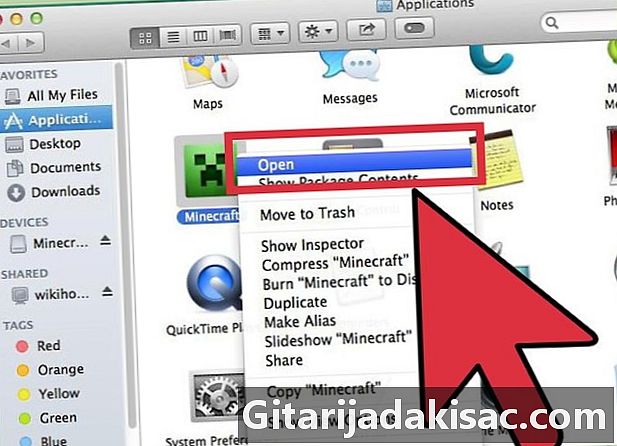
Spusťte hru Pokud máte v úmyslu hrát několik hodin najednou, nezapomeňte se dobře vyrovnat.